
Logge på maskinen
0YRY-022 1100-022 10XJ-022 1106-022 10YY-022 10H3-022 108A-022 1116-022 10H4-022 0YAS-022
Når skærmbilledet til login vises, kræves det, at registrerede, godkendte brugere logger ind for at fortsætte med at anvende maskinen. For at kunne logge på skal hver bruge angive sit brugernavn og sin adgangskode. Dette sikrer maskinens sikkerhed. Desuden kan brugerne anvende maskinen så komfortabelt som muligt ved at tilpasse visningen og indstillingerne efter deres præferencer. De emner, der vises på skærmbilledet til login, kan variere afhængigt af indstillingerne for brugeradministration. Foretag login baseret på de elementer, der vises.
 |
Se Liste over elementer, der kan tilpasses om de funktioner og indstillinger, der kan tilpasses. Hvis du ikke bruger tilpasningsfunktionen, skal du indstille <Tillad brug af Personlige indstillinger> (<Tillad brug af Personlige indstillinger>) til <Fra>. Hvis <Tid for automatisk nulstilling> er indstillet, logges brugeren automatisk ud, når der ikke er udført nogen handlinger i en angiven periode. <Tid for automatisk nulstilling> Afhængigt af indstillingerne for den visuelle meddelelse kan skærmen Visuel meddelelse blive vist inden login. For at logge på skal du først lukke skærmen Visuel meddelelse. Konfiguration af funktionen Visuel meddelelse |
Når skærmbilledet til indtastning af brugernavnet og passwordet vises
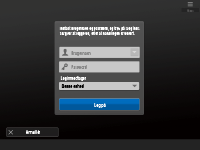 | Brug skærmtastaturet til at indtaste brugernavnet og passwordet. |
1
Tryk på <Brugernavn>.
Du kan også brugernavnet på dropdown-listen med login-historikken, hvis login-brugerens cache er tilbage. Når der er valgt et brugernavn, skal du trykke på <Password> og fortsætte til punkt 3.
2
Indtast brugernavnet, og tryk på <Næste>.
3
Indtast passwordet, og tryk på <OK>.
4
Vælg login-modtageren på dropdown-listen <Login-modtager>, og tryk på <Log på>.
Ved korrekt login bliver maskinens funktioner tilgængelige.
Log af efter brug.
 Du kan logge på maskinen ved hjælp af et kopikort. For detaljer om kopikortet kan du se Copy Card Reader. Du kan angive, om du vil gemme de angivne adgangskoder under login i cachen. <Forbyd at skjule Godkendelsespassword> Hvis du indstiller <Vis knap til at ændre password i Indstillingsmenuen> til <Til>, kan passwordet ændres fra  øverst til højre på login-skærmen. <Vis knap til at ændre password i Indstillingsmenuen> øverst til højre på login-skærmen. <Vis knap til at ændre password i Indstillingsmenuen>Du kan angive, om du vil gemme de angivne login-brugerens cache. <Antal caches for indloggede brugere> |